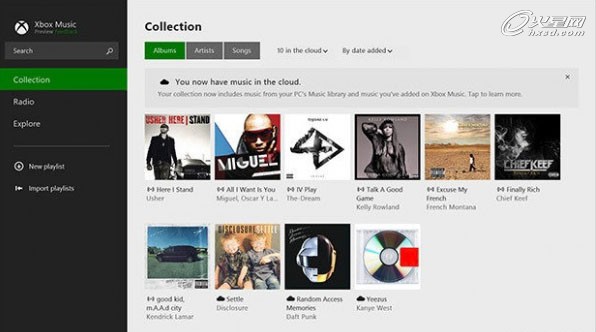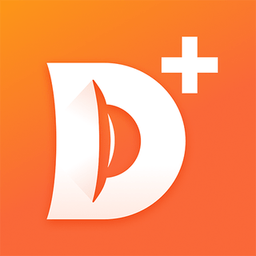

下麵為大家介紹最新微軟Windows 8.1操作係統的13個“殺手級”功能,簡單的先了解一下。
1.“開始”菜單組織功能
為何該功能令人喜愛:在Windows 8.1操作係統中,微軟向用戶提供了將整組拚貼轉到新的或現有群組的功能,並可為其命名。這樣一來,用戶就擁有了一種易於導航的、類似於索引的視圖,可瀏覽所有應用,讓用戶不必再把大多數應用都放到“開始”菜單裏,而是隻需要把經常使用的應用置於其中。
如何使用該功能:右鍵點擊或長按任何拚貼即可激活菜單,點擊想要的多個拚貼即可一次性轉移,然後點擊一個群組上方的灰框就能添加或修改拚貼群組的名稱。
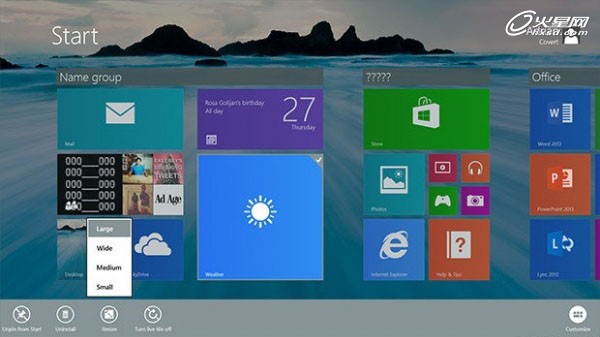
2.雙瀏覽器“快照視圖”
為何該功能令人喜愛:Windows 8.1係統給“快照視圖”多任務用戶界麵加入了更大靈活度,允許用戶在任何單個屏幕上並排運行最多四個應用。在每個應用占用多少內存的問題上,微軟為用戶提供了更大的控製權。這種新功能最強大的用途之一是給用戶帶來可並排運行兩個IE瀏覽器的能力,能讓用戶很方便地對兩個網站的內容進行對比。
如何使用該功能:啟動IE瀏覽器,然後打開兩個標簽。右鍵點擊其中一個標簽或長按,然後選擇“在新窗口中打開”的選項。
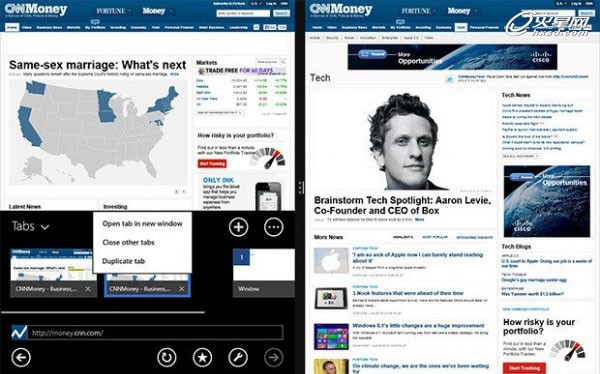
3.免提模式
為何該功能令人喜愛:微軟在Windows 8.1操作係統中推出了手勢控製功能,還有新的Food and Drink(食品和飲料)應用。為了避免在烹飪時用髒手觸摸顯示屏,用戶可以在攝像頭前麵揮手就能翻頁。這種功能感覺上還沒完全準備好,但已經是非常有用。
如何使用該功能:點擊任何食譜底部的“免提模式”按鈕,然後在網絡攝像頭前麵左右揮動手掌區域,就能前後翻頁。

4.SkyDrive文件瀏覽器
為何該功能令人喜愛:如果用戶在平板電腦上使用Windows 8操作係統,那麼嚐試用手指來使用Explorer隻會給人帶來越來越難受的心情。但在Windows 8.1中使用更新後的SkyDrive應用則是一種瀏覽本地存儲文件的“手指友好”的選擇,然後在另一個應用中使用剪切、複製或打開文件等功能。
如何使用該功能:當用戶打開SkyDrive應用時,點擊頂部的“SkyDrive”文本,從下拉菜單中選擇“This PC”。如果想要打開任何文件的上下文選項,那麼隻需要用手指快速從上往下滑動即可。
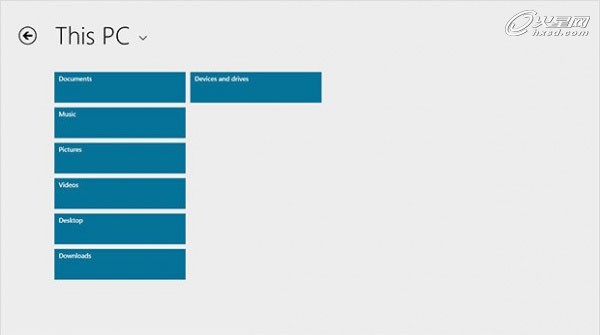
[page]
5.擴充後的萬能搜索功能
為何該功能令人喜愛:當用戶在Windows 8.1操作係統中使用搜索功能時,不再需要選擇想仔細查看哪個類別,隻需要從文件、應用和互聯網上拉出結果,就能在一個列表中得到所有結果。
如何使用該功能:從屏幕右側滑動手指,選中“Search Charm”,搜索想要的內容,然後就能看到結果。

6.獨立的顯示比例
為何該功能令人喜愛:如果用戶現在使用像素密集的Windows 8設備(比如說微軟Surface Pro平板電腦)和外接顯示器,那麼其中一個顯示屏無法提供優化尺寸後的視圖。但在Windows 8.1操作係統中,用戶可以獨立調整顯示比例,這意味著兩個顯示屏都能有最好的顯示效果。
如何使用該功能:兩個顯示屏應該會自動優化,但如果不會的話,那麼可以打開控製麵板功能,點擊“外觀和個性化”選項,在“顯示”選項中點擊“讓文本變得或變小”功能。確保“允許我為所有顯示屏選擇一個比例水平”的方框沒有打叉,然後用滑動條為顯示屏找到“甜蜜點”。
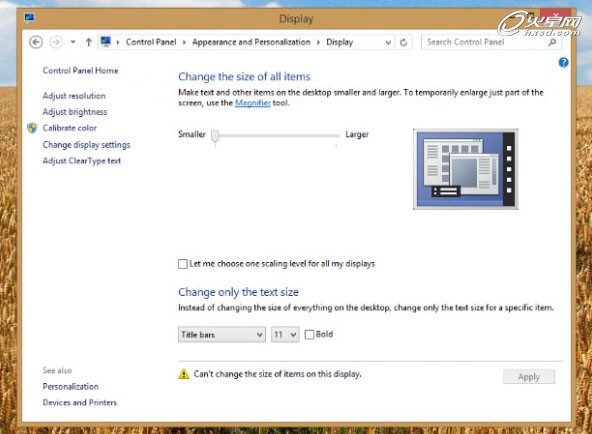
7.無限的IE瀏覽器標簽
為何該功能令人喜愛:雖然打開一個新瀏覽器並非什麼難事,但你可能錯過了可在IE瀏覽器中打開盡可能多標簽的消息。不過,電腦處理器應該會恨你了。
如何使用該功能:打開IE瀏覽器,點擊導航欄,然後盡可能多地點擊新標簽的圖標。
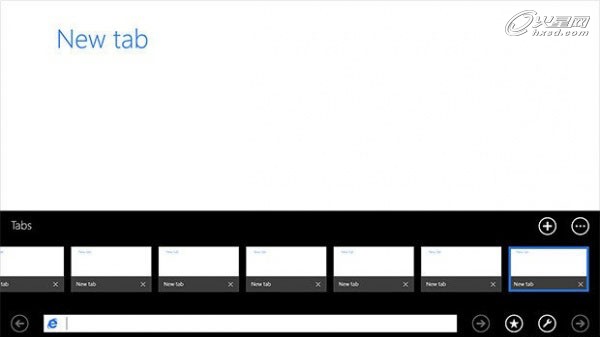
8.快速進入照相功能
為何該功能令人喜愛:當你的個人電腦或平板電腦處於鎖屏狀態時,使用Windows 8.1的鎖屏快捷方式,即可快速進入照相應用。雖然平板電腦或個人電腦對照相來首並非理想的設備,但當你需要在匆忙的情況下拍照,而手頭隻有這樣的設備時,那麼就很合適了。
如何使用該功能:在鎖屏狀態下從任何地方向下滑動即可。
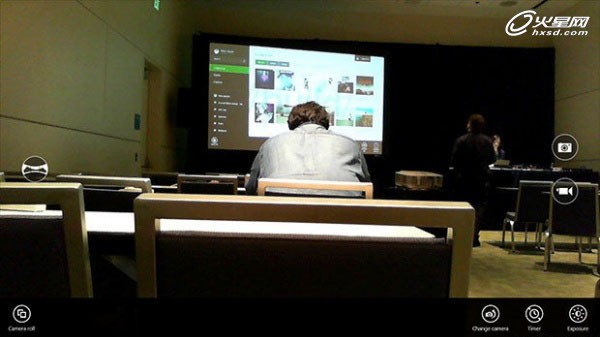
[page]
9.觸摸鍵盤手勢
為何該功能令人喜愛:Windows 8.1操作係統中屏幕鍵盤最大的改動之一就是,用戶隻需滑動一下即可打開每個鍵的輔助功能,這意味著用戶無需從字母鍵滑開,即可使用數字鍵。
如何使用該功能:當用戶打字時,向上滑動任何一列QWERTY鍵,就可迅速選中相應的數字。
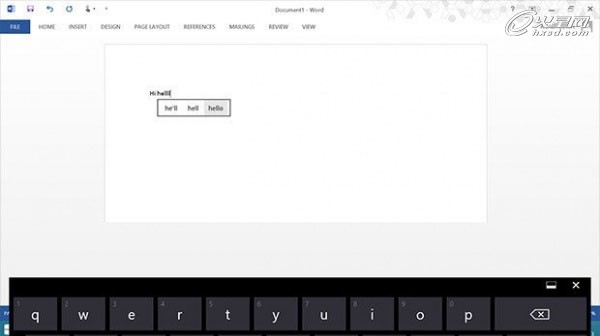
10.開機直接進入桌麵功能
為何該功能令人喜愛:有些人不喜歡新的開始屏幕,有些人還很恨它,拒絕承認Windows 8的存在。對這些人來說,現在可以選擇開機直接進入桌麵的功能,甚至可以在開始屏幕中配置相關設置,在點擊“開始”按鈕時即可為桌麵應用視圖排序。
如何使用該功能:在桌麵模式中,右鍵點擊任務欄,選擇“屬性”選項,點擊“導航”標簽,給“登錄時到桌麵而非開始屏幕”的方框打上勾。如果想要在開始屏幕中為桌麵應用排序,那麼可以為“當我進入開始屏幕時自動顯示應用視圖”和“當按類別分類時在應用視圖中首先列出桌麵應用”的方框打上勾。
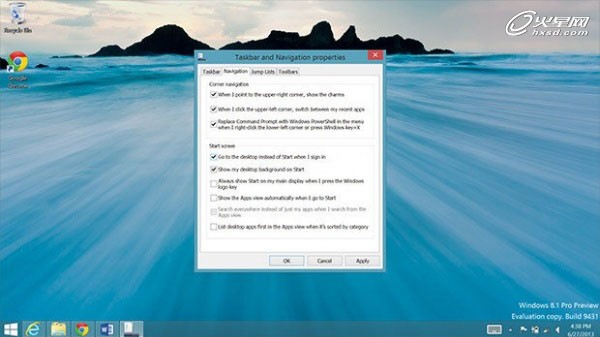
11.特大號的拚貼尺寸
為何該功能令人喜愛:除了小正方形和寬矩形拚貼以外,還有兩種其他類型的拚貼可用於開始屏幕的應用,即很小的正方形(可節省屏幕空間)和很大的正方形(可提供更多數據)。
如何使用該功能:想要在這些拚貼尺寸中作出選擇,用戶可右鍵點擊或長按任何拚貼(或拚貼群組),然後點擊顯示屏底部的“調整尺寸”圖標。
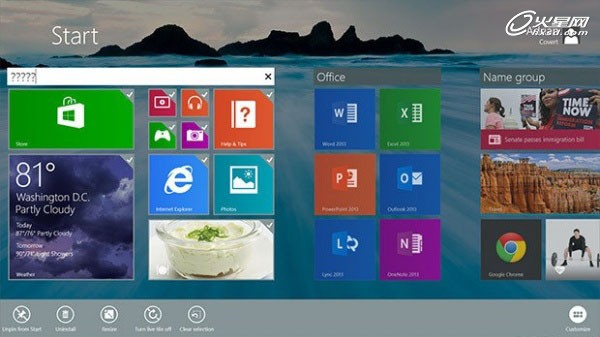
12.閱讀清單
為何該功能令人喜愛:Windows 8.1操作係統現在已經擁有類似於Instapaper的功能,意味著用戶可選中在網絡上找到的文章或故事,將其推送至閱讀清單應用,在這個應用中可加入書簽,以備以後閱讀。
如何使用該功能:當用戶想要保存一篇文章(或網站或其他內容)時,選中Share Charm(共享側邊欄)功能,然後選擇閱讀清單圖標。
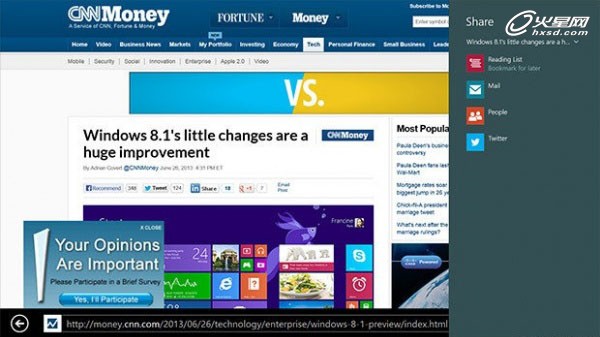
13.即將推出的新功能
想要為音樂網站提及的歌手創造一個播放列表嗎?Windows 8.1的下一個Build版本將允許用戶通過Xbox Music應用做到這一點。如果用戶想要獲得像Gmail電郵服務那樣的過濾工具,那麼很快就會如願以償,原因是Windows 8.1係統中的原生電郵應用也將添加同樣的功能,還可提供來自社交網絡的通知以及來自其他服務的更新信息。